テキスト入力にはキーボード入力、スマホのフリック入力や、はたまた音声入力と様々な方法がある。
今回は音声入力方法について試してみた。
▼以前ZOOMで参加した親指シフト&音声入力の入門教室※イベントは終了しています※
昨年は親指シフトと音声入力の入門教室にZOOMで参加させてもらったが、どちらもやっていない。
親指シフトはまだまだハードルが高いので、今回は改めて音声入力に挑戦してみたい。
Google VS Mac OS Catalina -音声入力の精度に差はある?
Macでも音声入力はできるが、Googleの方が精度が高いと言われている。
入門教室でもそのように述べられていた。
ただ、Mac OSもアップデートしたことだし、試してみないとわからない。
だから、以下の文章を読み上げてみて、Mac OSとGoogleの音声入力機能を比較してみることにした。
入力には、ヘッドセット付属の外部マイクを使用した。
相手がありありと光景を思い浮かべられる。
そんな「景色の見える言葉」を使うことが、わかりやすい説明のコツです。
説明が下手な人は、このポイントを外し無駄に言葉数を増やす傾向にあります。
そこで試して頂きたいのが「最強エピソード法」です。
やることは簡単。
あなたの伝えたいことを最も雄弁に物語る具体的なエピソードを見つければいいのです。
Googleの場合
Googleの音声入力を使うには、Google ドキュメントを立ち上げる必要がある。
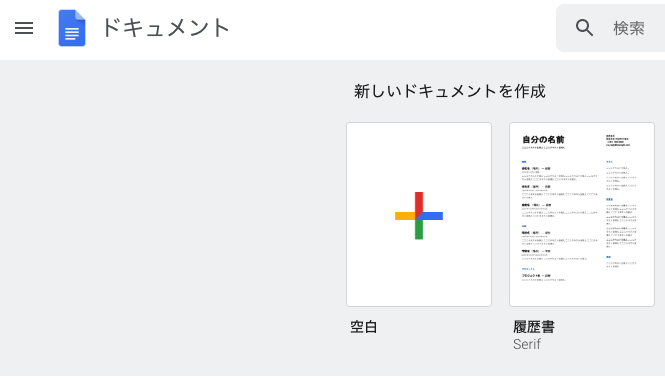
▲ブラウザ上でGoogle ドキュメントに入り、空白を選択。
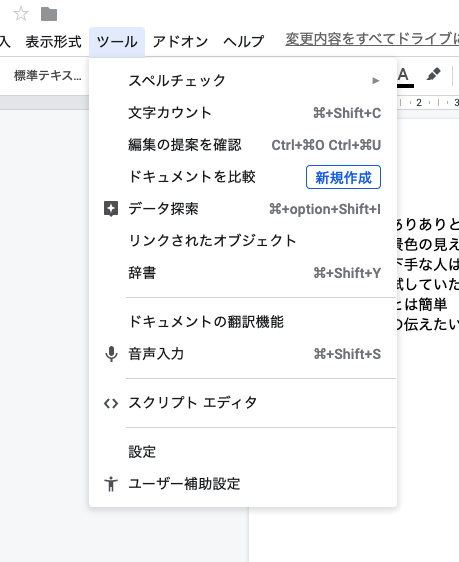
▲「ツール」メニューから「音声入力」を選択。
音声入力を選択して、文章の読み上げを始める。
結果は以下の通り。
相手がありありと光景を思い浮かべられる
そんな景色の見える言葉を使うことがわかりやすい説明のコツです
説明が下手な人はこのポイントを外し無駄に言葉数を増やす傾向があります
そこで試していただきたいのが最強エピソード4です
やることは簡単
あなたの伝えたいことを最も雄弁に物語る具体的なエピソードを見つければいいのです
「最強エピソード法」が「最強エピソード4」になってしまった以外は完璧。
これは読み方の問題もあったかもしれない。
Mac OS Catalinaの場合
▼事前に音声入力のためにマイク設定等を済ませておく
テキストエディットでもpagesでも何でもいいのでアプリを立ち上げる。
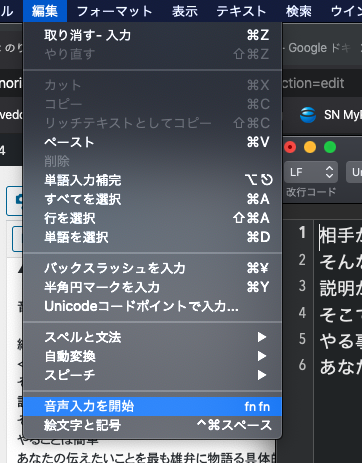
▲「編集」メニューから「音声入力を開始」を選択。
「音声入力を開始」を選択して、文章の読み上げを始める。
結果は以下の通り。
相手がありありと光景を思い浮かべられる。
そんな「景色の見える言葉」を使うことが、わかりやすい説明のコツです。
説明が下手な人は、このポイントを外し無駄に言葉数を増やす傾向があります。
そこで試していただきたいのが「最強エピソード法」です。
やる事は簡単。
あなたの伝えたいことを最も雄弁に物語る具体的なエピソード
「」や句読点もそのとおりに”カギカッコ”、”カギカッコトジ”、”てん”、”まる”と読み上げれば入力できるのが凄いところ。
改行するときも実際に”かいぎょう”と読み上げればいい。
残念ながらすべての文を読み上げる前に音声入力が時間切れになってしまったが、入力内容は完璧だ。
先の引用記事にも、「最適な結果を得るために、一度に読み上げるのは40秒以内にしてください。」との注意書きがあった。
延々と長い文章を読み上げるのは適さないので、気をつける必要がある。
まとめ
音声入力を実践するために、GoogleとMac OS Catalinaの精度を比べてみた。
一定時間に区切ればMac OSの方が精度が高く、入力もしやすい。
あとは固有名詞や専門用語にどれだけ対応できているかを試す必要があるが、テキスト入力方法の幅が広がるのはとても助かる。
